win10dvd播放出错的解决方法 win10dvd播放器无法识别光盘的解决方法
Win10系统自带的DVD播放器在使用过程中有时会遇到无法识别光盘或播放出错的问题,给用户带来困扰,针对这种情况,我们可以通过一些简单的解决方法来解决这一问题,让DVD播放器能够顺利播放光盘,让用户能够愉快地观看影片。接下来将介绍一些常见的解决方法,帮助大家解决Win10系统中DVD播放器的相关问题。
win10dvd播放器无法识别光盘的解决方法:
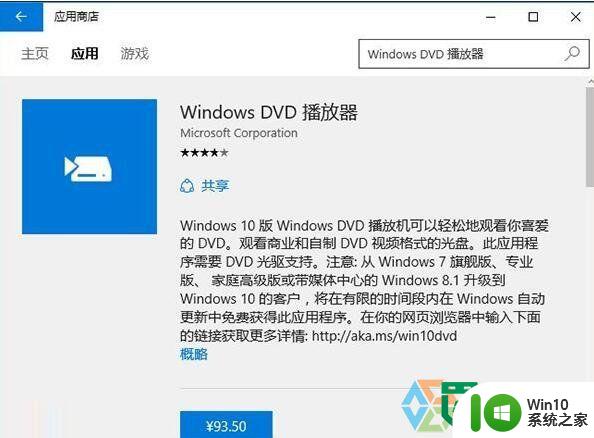
1、视频不流畅或无法播放
解决方法:更新显卡驱动。
2、更换光盘后,播放器不会播放新DVD内容
解决方法:重启DVD播放器。
3、播放器不检测DVD光盘
解决方法:关闭播放器,重新放入DVD光盘,再次打开播放器
4、放入DVD光盘后却打开Win10应用商店
解决方法:
1.在Cortana搜索栏输入“DVD”后,点击“自动播放CD或其他媒体”
2. 找到“DVD”相关项目(共四项),都选择“Play DVD(Windows DVD Player)”
3.点击“保存”后,再次放入DVD光盘后就可以用Win10版DVD播放器自动播放了
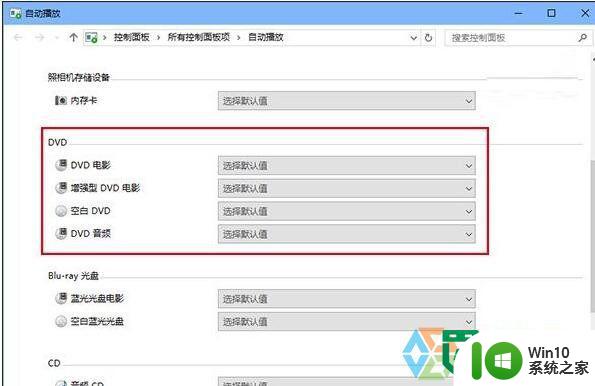
5、播放音频不使用Dolby Digital Plus 5.1
解决方法:目前微软尚未解决此问题,但某些用户称Windows更新会解决该问题。
6、使用HDMI连接其他屏幕后,DVD播放可能失败
解决方法:目前微软尚未解决此问题,相关用户可持续关注Windows更新对此问题的解决。
以上就是win10dvd播放出错的解决方法的全部内容,还有不清楚的用户就可以参考一下小编的步骤进行操作,希望能够对大家有所帮助。
win10dvd播放出错的解决方法 win10dvd播放器无法识别光盘的解决方法相关教程
- win10放入光盘不能自动播放的解决方法 win10光盘自动播放不出现怎么办
- win10播放器无法播放mov的解决方法 win10播放器无法播放mov文件怎么办
- win10播放视频屏幕上方出现文件无法渲染的解决方法 win10播放视频屏幕上方出现文件无法渲染的错误原因有哪些
- Win10电脑放入光盘无法自动播放解决技巧 Win10电脑光盘无法自动播放怎么办
- win10播放器播放视频没有画面怎么办 win10播放器播放视频黑屏的解决办法
- win10播放器老被篡改的解决方法 win10播放器被篡改怎么办
- win10播放.mpg文件提示“播放此视频需要新的编解码器”解决方法 win10播放.mpg文件提示“播放此视频需要新的编解码器”怎么办
- w10无法播放rmvb的解决方法 Windows 10电脑播放器无法支持rmvb格式怎么解决
- 删除win10media player播放记录的方法 win10播放器播放记录怎么去除
- DVD光盘放入win10电脑能自动播放的方法 win10为什么不支持自动播放DVD光盘
- win10播放不了视频的解决方法 win10视频播放闪退如何解决
- win10光盘自动播放怎么设置 Win10系统光盘插入无法播放怎么解决
- 蜘蛛侠:暗影之网win10无法运行解决方法 蜘蛛侠暗影之网win10闪退解决方法
- win10玩只狼:影逝二度游戏卡顿什么原因 win10玩只狼:影逝二度游戏卡顿的处理方法 win10只狼影逝二度游戏卡顿解决方法
- 《极品飞车13:变速》win10无法启动解决方法 极品飞车13变速win10闪退解决方法
- win10桌面图标设置没有权限访问如何处理 Win10桌面图标权限访问被拒绝怎么办
win10系统教程推荐
- 1 蜘蛛侠:暗影之网win10无法运行解决方法 蜘蛛侠暗影之网win10闪退解决方法
- 2 win10桌面图标设置没有权限访问如何处理 Win10桌面图标权限访问被拒绝怎么办
- 3 win10关闭个人信息收集的最佳方法 如何在win10中关闭个人信息收集
- 4 英雄联盟win10无法初始化图像设备怎么办 英雄联盟win10启动黑屏怎么解决
- 5 win10需要来自system权限才能删除解决方法 Win10删除文件需要管理员权限解决方法
- 6 win10电脑查看激活密码的快捷方法 win10电脑激活密码查看方法
- 7 win10平板模式怎么切换电脑模式快捷键 win10平板模式如何切换至电脑模式
- 8 win10 usb无法识别鼠标无法操作如何修复 Win10 USB接口无法识别鼠标怎么办
- 9 笔记本电脑win10更新后开机黑屏很久才有画面如何修复 win10更新后笔记本电脑开机黑屏怎么办
- 10 电脑w10设备管理器里没有蓝牙怎么办 电脑w10蓝牙设备管理器找不到
win10系统推荐
- 1 萝卜家园ghost win10 32位安装稳定版下载v2023.12
- 2 电脑公司ghost win10 64位专业免激活版v2023.12
- 3 番茄家园ghost win10 32位旗舰破解版v2023.12
- 4 索尼笔记本ghost win10 64位原版正式版v2023.12
- 5 系统之家ghost win10 64位u盘家庭版v2023.12
- 6 电脑公司ghost win10 64位官方破解版v2023.12
- 7 系统之家windows10 64位原版安装版v2023.12
- 8 深度技术ghost win10 64位极速稳定版v2023.12
- 9 雨林木风ghost win10 64位专业旗舰版v2023.12
- 10 电脑公司ghost win10 32位正式装机版v2023.12